
数年使っている無線マウスが突如、反応しなくなった・・。よくあることです。そこで今回は、無線マウスの不具合対策について考えてみます。
無線マウスのトラブル

自宅パソコンで、ネットやテキスト、エクセルなどをマルチウィンドウで開きパソコン作業をしていた。
そうしたら、突然、無線マウスが反応しなくなった。無線マウスの電池交換をしても反応なし。
マウスが反応しないと何もできない。仕方ないので最終手段、電源ボタンの長押しをしてシャットダウンした。

このときは強制終了しても、バックアップ機能が動作していて、ほとんどのアプリに問題なかったけど・・
こんな無線マウスでのトラブル、よくあることです。
-PR-
マウスの恒久対策をしようと考えた

無線マウスの突如、反応しないトラブル。今後もよくあることだと考えました。
また、マウスがいつでも使えないと、パソコンのカーソル操作ができず何もできません。
そこで、今使っている無線マウスが反応しない・動かないなどのトラブルがあっても、瞬時にリカバリーできる方法、恒久対策をしよと思いました。
突然の無線マウストラブルの結論

無線マウスが突然、動かない、反応しないなどのトラブル。よくあることだと考えます。
そんな万一の無線マウストラブル時の俊敏なリカバリー、恒久対策を考えました。
僕の結論としては・・
有線マウスを用意しておいて対処すればよい!
という結論になりました。
スポンサーリンク
もし、無線マウスが突如、反応しない、動かないなどのトラブルに見舞われたら、有線マウスをあらかじめ用意しておく。
そして、すぐ対処すればよいという結論になりました。

これなら何かと簡単だしね
僕が実際に体験した無線マウストラブルと対策
自宅でパソコンをしていたら、突如、カーソルが動かなくなり、無線マウスが反応しなくなった。
でも実は、兆候はあった。僕が使っている無線マウスは通常、マウス中央が緑色に光るんだけど、壊れる前は赤色に光っていた。
それを気にせず、使っていたらまったく反応しなくなった。
スポンサーリンク
マウスが壊れると、パソコンのカーソル操作、ポインター操作ができない。ということはパソコンが使えない。
で、こういうときは近くの家電量販店に行きマウスを購入すればいいんだけど、行く前に少し考えた。
それは、「今後も無線マウスでこういうトラブルあるんじゃない」。
そして、その都度、「近くの家電量販店にわざわざマウスを買いに行くの面倒くさいな」と思いました。
それなら、このマウストラブルに乗じて、マウストラブルの恒久対策しちゃえばいいんじゃないのと思いました。
スポンサーリンク
無線マウスは、線がないのが便利です。線を気にせずサクサク動かしやすいし。
でも、無線マウスが壊れて、また無線マウスを買いなおすと、ドライバーをインストールしたりとちょっと交換が面倒。
今使っている無線マウスが壊れても、瞬時にマウスを変えて問題なくリアルタイムでパソコン操作がしたい。
そこで、考えました。そして、ひらめきました。
今後のマウストラブルに備えて、有線マウスを一つ用意しておけばいいんじゃない。
そうすれば、今使っている無線マウスが壊れても、用意しておいた有線マウスで対応できるんじゃないの。
ノータイムでマウスのトラブルに対応できるんじゃないのと思いました。
なぜ、有線マウスにこだわったかというと、有線マウスは線をUSBに差し込むだけで使えるからです。
無線マウスのようにドライバー設定(インストール)がないからです。
スポンサーリンク
実際に無線マウスが壊れたので、すぐに自宅近くの家電量販店に行き、有線マウスを購入しました。
線をUSBに接続するだけで、有線マウスは使えるようになりました。これで、無線マウスのトラブルに対応しました。
通常使っている無線マウスが壊れたときの対応策
まず、無線マウスが壊れて使えなくなることを想定します。そして、予備として有線マウスを用意しておきます。
これが事前準備です。
で、実際に無線マウスが壊れて反応しなくなったら、有線マウスに切り替えます。これで、無線マウスにトラブルがあっても瞬時に対応できます。
新しい無線マウスが欲しい場合は、有線マウスを臨時で使いながら、ゆっくり無線マウスを検討して購入する。
そして、新しい無線マウスのドライバーや環境設定をして無線マウスを使う。
このようにすれば、今使っている無線マウスに問題があっても、パソコン操作は問題なくできると考えます。

実際に僕は、無線マウストラブルでこのようにしました
有線マウスの臨時使用感想

無線マウスが壊れたので、一時的に有線マウスの使用にしました。線はあるのですが特に気になりません。

昔は有線マウスが当たり前だったので、何十年も有線マウス使っていたし違和感はありません
有線マウスのよいところは、USBを差し込むだけですぐマウスが使えることです。
これで、無線マウスにトラブルがあってもすぐ対応できるし、ノータイムでパソコン操作ができます。
僕個人の感想としては、無線マウスのトラブルに備えて、有線マウスを一つ用意しておきましょうと言いたいです。
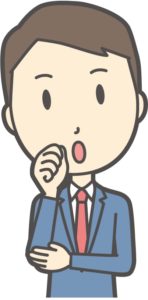
まとめ
無線マウスが突如、壊れてしまいパソコン操作ができず困りました。今後を考えて有線マウスを購入して対応しました。
この記事が、無線マウストラブルの参考になればと思います。
●最後まで読んでいただきありがとうございました。
おしまい


